Microsoft Excelの2010年の最後の5つの値から最大3つの値の平均検索する方法
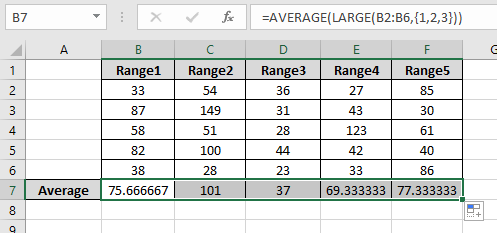
この記事では、Microsoft Excel2010で最後の5つの値から最大の3つの値の平均を見つける方法を学習します。
シナリオ:
データを操作する場合、基準値を持つ数値の平均を取得する必要があります。基準値が結果に違いをもたらす理由。ここでは、過去3か月のデータまたは過去3年間のデータの平均を抽出する必要がある状況があります。そこで、この式を使用できます。
問題を解決する方法を理解します。
式の構文:
リストの上位3つの値を取得するには、LARGE関数を使用します。
`link:/ logical-formulas-excel-large-function [LARGE関数]`は値の範囲の最大値から始まるk番目に大きい値を返します。
構文:
|
=LARGE ( array, k ) |
注:#NUMが返されます! kが範囲内の値の数より大きい場合はエラー。
AVERAGE関数は配列を受け取り、配列の平均値または平均値を返します。
構文:
|
= AVERAGE ( number1 , number2 ,… ) |
上記の関数を使用して式を作成しましょう:
まず、LARGE関数を使用して配列をフィルター処理し、次に結果をAVERAGE関数に送ります。
構文:
|
= AVERAGE ( LARGE ( array , \{ 1 , 2, 3 } ) ) |
上記の式は、配列から1番目に大きい値、2番目に大きい値、3番目に大きい値を取得し、AVERAGE関数に入力して結果を取得します。中括弧内の値を変更すると、結果が変わります。
例:
これらはすべて理解しにくいかもしれません。例を使って関数の使い方を理解しましょう。これはすべて混乱するかもしれません。それでは、例の式を使用して、理解を深めましょう。
ここには5つの数値範囲があり、すべての範囲の上位3つの値の平均を見つける必要があります。
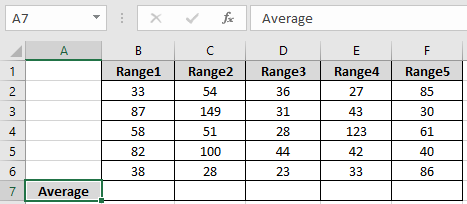
以下の式を使用して平均を見つける必要があります
次の式を使用します:
|
= AVERAGE ( LARGE ( B2:B6 , \{1 , 2 , 3 } ) ) |
説明:
LARGE関数は、範囲(B1:B6)の上位3つの値を取得します。 Large関数は、値\ {87、82、58}を返します。これらの値のAVERAGEは、AVERAGE関数を使用して計算されます
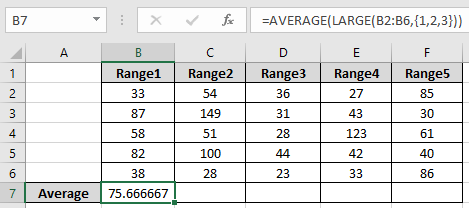
ご覧のとおり、数式は最初の配列の平均を返します。次に、ExcelでCtrl + Rまたは右ドラッグオプションを使用して、他の範囲にも同じ数式を使用します。
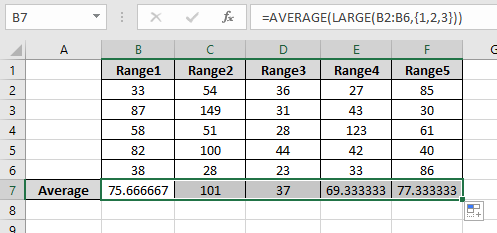
ここに、すべての範囲の平均があります。
これは、式の使用に関するすべての注意事項です。
注:
。関数は#VALUEを返します!指定された基準に一致する値がない場合の基準。
。数式内のさまざまな基準が受け入れられます。たとえば、等しい(=)、より小さい(<)、以下(⇐)、以上(> =)、より大きい(>)、等しくないなどです。 (<>)。
このようにして、Microsoft Excel 2010で最後の5つの値から最大の3つの値の平均を見つける方法を学びました。これらの関数はExcel2016、2013、2010で使用できます。さまざまな基準での数学演算と定式化に関するその他の記事を検索してください。私たちのブログが気に入ったら、Facebookで友達と共有してください。
また、TwitterやFacebookでフォローすることもできます。私たちはあなたから話を聞くのが大好きです、私たちがどのように私たちの仕事を改善、補完、または革新し、あなたのためにそれをより良くすることができるかを私たちに知らせてください。 [email protected]までご連絡ください
関連記事
link:/ logical-formulas-how-to-highlight-cells-above-and-below-average-value [平均値より上と下のセルを強調表示する方法]:平均値より上または下の値を強調表示するExcelの条件付き書式。
link:/ statistics-formulas-ignore-zero-in-the-average-of-numbers [数値の平均でゼロを無視する]:ExcelのAVERAGEIF関数を使用して、ゼロを無視して配列内の数値の平均を計算します。
link:/ mathematical-functions-calculate-weighted-average [加重平均の計算]:ExcelのSUMPRODUCT関数を使用して、異なる重みを持つ値の平均を求めます。
link:/ excel-array-formulas-calculating-the-average-difference-between-list-price-and-sale-price [リスト間の平均差]:2つの異なるリストの平均の差を計算します。基本的な数式を使用して平均を計算する方法の詳細をご覧ください。
link:/ mathematical-functions-average-numbers-if-not-blank-in-excel [Excelで空白でない場合の平均数]:セルがExcelで空白でない場合の値の平均を抽出します。
link:/ mathematical-functions-average-of-top-3-scores-in-a-list-in-excel [Excelのリストの上位3つのスコアの平均]:基準が最も高い数値の平均を求めますExcelのリストから3つの数字
人気の記事:
link:/ Tips-if-condition-in-excel [ExcelでIF関数を使用する方法]:ExcelのIFステートメントは、条件をチェックし、条件がTRUEの場合は特定の値を返し、FALSEの場合は別の特定の値を返します。 。
link:/ forms-and-functions-introduction-of-vlookup-function [ExcelでVLOOKUP関数を使用する方法]:これは、さまざまな範囲から値を検索するために使用される、Excelで最も使用され人気のある関数の1つです。とシート。
link:/ Tips-countif-in-microsoft-excel [ExcelでCOUNTIF関数を使用する方法]:この驚くべき関数を使用して条件付きの値をカウントします。特定の値をカウントするためにデータをフィルタリングする必要はありません。ダッシュボードを準備するには、Countif関数が不可欠です。
link:/ excel-formula-and-function-excel-sumif-function [ExcelでSUMIF関数を使用する方法]:これはもう1つのダッシュボードの必須関数です。これは、特定の条件で値を合計するのに役立ちます。